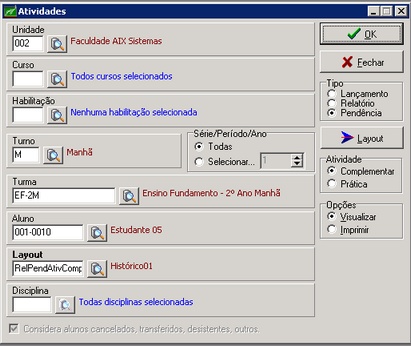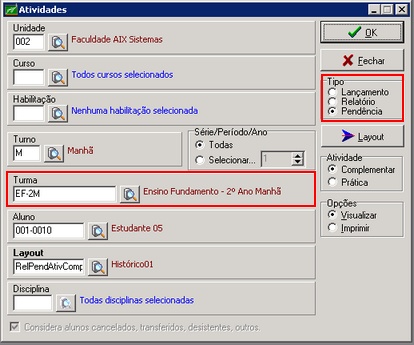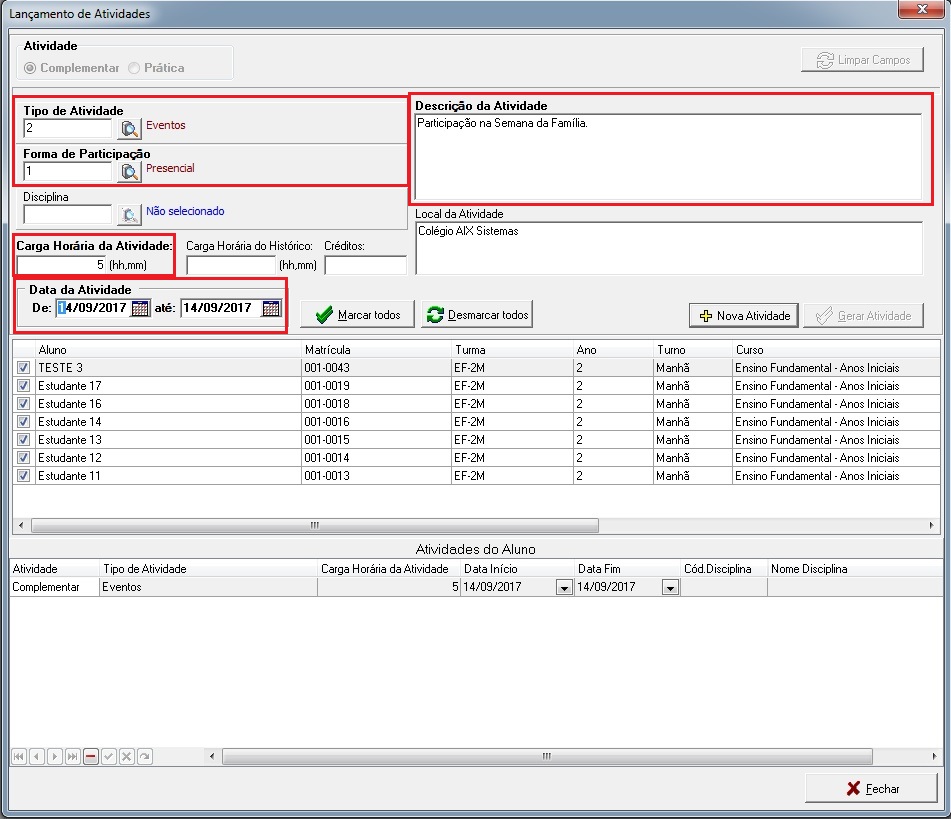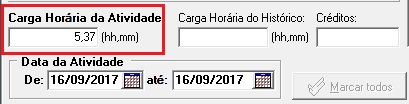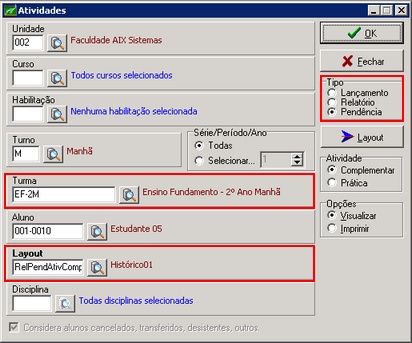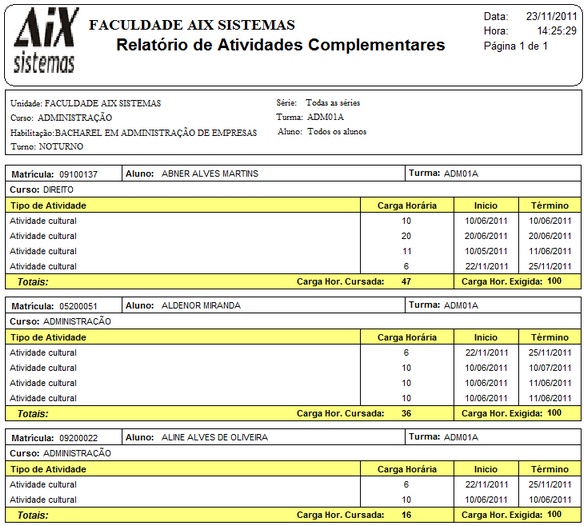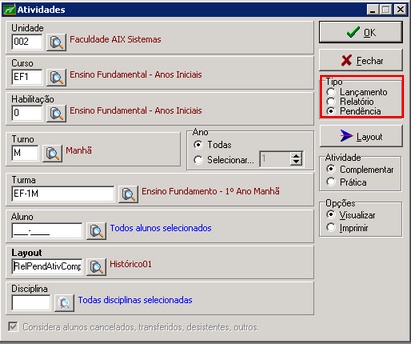Mudanças entre as edições de "Atividades"
| (2 revisões intermediárias pelo mesmo usuário não estão sendo mostradas) | |||
| Linha 2: | Linha 2: | ||
<div style="text-align: justify;"> | <div style="text-align: justify;"> | ||
| − | |||
Nessa tela serão lançadas as '''Atividades''' ministradas nas disciplinas. Aqui também é possível emitir o relatório das atividades lançadas. | Nessa tela serão lançadas as '''Atividades''' ministradas nas disciplinas. Aqui também é possível emitir o relatório das atividades lançadas. | ||
| Linha 35: | Linha 34: | ||
'''Importante:''' A '''Carga Horária da Atividade''' deve ser preenchida no formato '''hora,minuto'''. | '''Importante:''' A '''Carga Horária da Atividade''' deve ser preenchida no formato '''hora,minuto'''. | ||
| + | |||
'''Por exemplo:''' Para informar que a carga horária terá cinco horas e trinta e sete minutos, deve-se escrever da seguinte forma: '''5,37'''. | '''Por exemplo:''' Para informar que a carga horária terá cinco horas e trinta e sete minutos, deve-se escrever da seguinte forma: '''5,37'''. | ||
| + | |||
| + | |||
| + | [[Image:atividades3a.jpg]] | ||
| Linha 48: | Linha 51: | ||
| − | Para concluir clique em '''Gerar Atividade'''. | + | Para concluir, clique em '''Gerar Atividade'''. |
| Linha 57: | Linha 60: | ||
| − | Faça o filtro desejado e lembre-se que | + | Faça o filtro desejado e lembre-se que os campos '''Turma''' e '''Layout''' são de preenchimento obrigatório. |
| Linha 69: | Linha 72: | ||
| − | Clicando na opção '''Pendência''' | + | No campo '''Carga Hor. Cursada''' do relatório o formato de apresentação é o seguinte: '''hora,minuto'''. |
| + | |||
| + | |||
| + | :*'''Exemplo:''' A informação que a carga horária terá cinco horas e trinta e sete minutos, por exemplo, aparecerá da seguinte forma: 5,37. | ||
| + | |||
| + | |||
| + | Clicando na opção '''Pendência''' o sistema exibirá os alunos que ainda não cumpriram a carga horária de uma atividade. | ||
Edição atual tal como às 11h23min de 29 de setembro de 2017
Nessa tela serão lançadas as Atividades ministradas nas disciplinas. Aqui também é possível emitir o relatório das atividades lançadas.
- Lançamento de Atividades:
Para lançar as atividades marque a opção Lançamento, no campo Tipo.
Realize o filtro e lembre-se que o campo Turma é de preenchimento obrigatório.
Após realizar o filtro desejado, clique em Ok.
O sistema exibirá a tela Lançamento de Atividades. Nesta tela será cadastrada a atividade para a turma.
Os campos Tipo de atividade, Forma de Participação, Carga Horária da Atividade, Data da Atividade e Descrição da Atividade são de preenchimento obrigatório.
Importante: A Carga Horária da Atividade deve ser preenchida no formato hora,minuto.
Por exemplo: Para informar que a carga horária terá cinco horas e trinta e sete minutos, deve-se escrever da seguinte forma: 5,37.
Os Tipos de Atividades e Formas de Participação devem ser previamente cadastrados.
- Cadastro do Tipo de Atividade.
- O cadastro da Forma de Participação é realizado no Cadastro de Domínios.
Para concluir, clique em Gerar Atividade.
- Gerando Relatório:
Para gerar o relatório marque a opção Relatório, no campo Tipo.
Faça o filtro desejado e lembre-se que os campos Turma e Layout são de preenchimento obrigatório.
Clique em Ok para emissão do relatório.
No campo Carga Hor. Cursada do relatório o formato de apresentação é o seguinte: hora,minuto.
- Exemplo: A informação que a carga horária terá cinco horas e trinta e sete minutos, por exemplo, aparecerá da seguinte forma: 5,37.
Clicando na opção Pendência o sistema exibirá os alunos que ainda não cumpriram a carga horária de uma atividade.